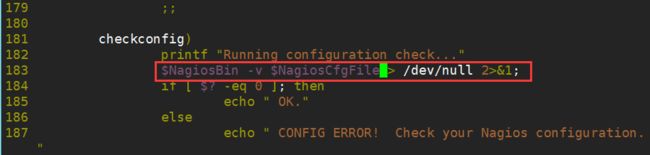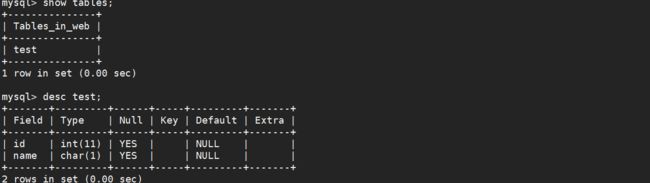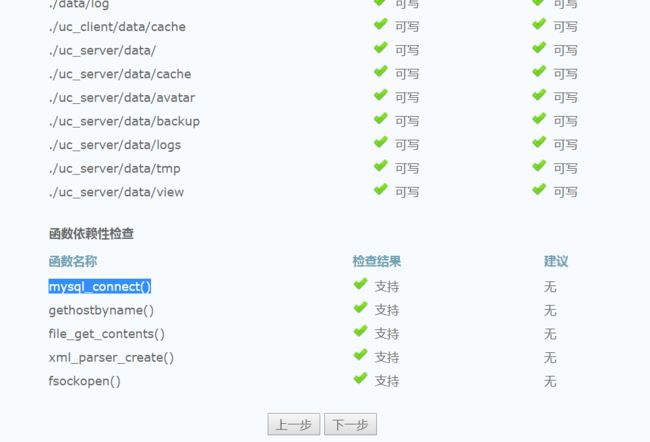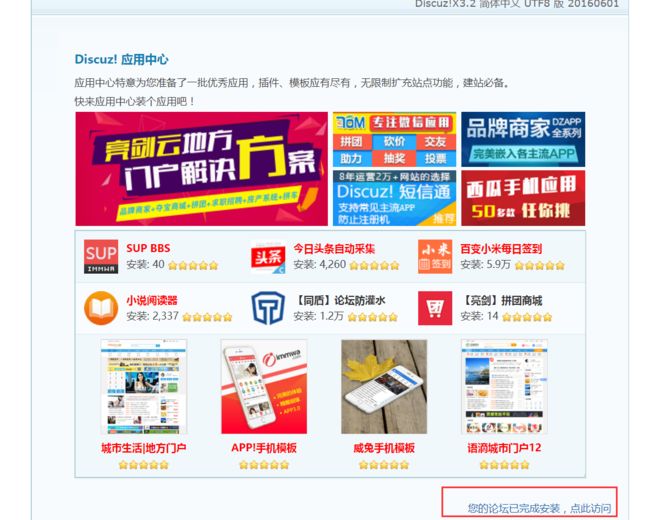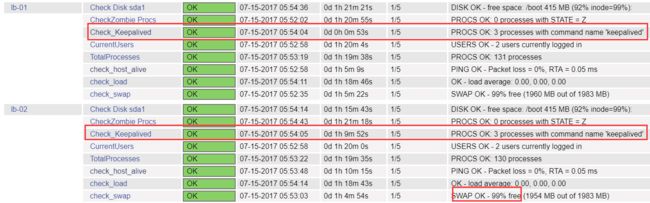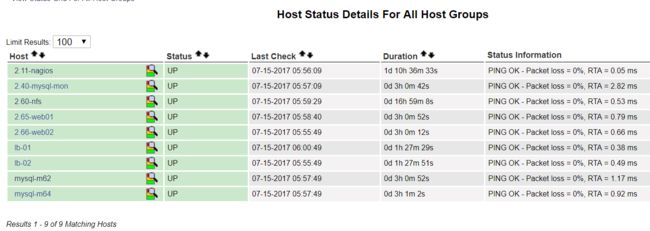一、项目目标
搭建一个高可用web集群网站
二、项目规划
2.1 ip地址规划
2.2 拓扑图
2.3 相关说明
2.3.1 数据库采用mysql主主复制和mmm高可用
2.3.2 web集群为lvs+dr模式,keeplived实现高可用
2.3.3 nfs使两个web服务器间信息数据同步
2.3.4 nagios监控各服务器状态
三、环境搭建
各主机本地yum源配置
或者此处也可使用自建内网yum源
mount -t iso9660 /dev/sr0 /media
echo '/dev/sr0 /media iso9660 defaults 0 0'>>/etc/fstab
[root@web02 ~]# cat /etc/yum.repos.d/centos.repo
[centos6-iso]
name=centos
baseurl=file:///media
enabled=1
gpgcheck=0
iptables及selinux关闭
service iptables stop;chkconfig iptables off
sed -i “s/SELINUX=enforcing/SELINUX=disabled/” /etc/selinux/config;setenforce 0
时间同步问题---NTP 服务器搭建
[root@nagios ~]# rpm -qa|grep ntp
如未安装使用yum install -y ntp安装
chkconfig ntpd on
vim /etc/ntp.conf
#restrict default kod nomodify notrap nopeer noquery #注释此行
restrict 192.168.2.0 mask 255.255.0.0 nomodify notrap #新增此行
server s1d.time.edu.cn #网络同步地址
server s2g.time.edu.cn #网络同步地址
[root@nagios ~]#service ntpd restart 重启ntp服务
然后其他主机做定时任务同步此时间服务器
echo '*/5 * * * * /usr/sbin/ntpdate 192.168.2.11 >/dev/null 2>&1'>>/var/spool/cron/root
各主机hosts文件修改
[root@nagios ~]# cat /etc/hosts
127.0.0.1 localhost localhost.localdomain localhost4 localhost4.localdomain4
::1 localhost localhost.localdomain localhost6 localhost6.localdomain6
192.168.2.62 mysql-m44
192.168.2.64 mysql-m45
192.168.2.40 mysql-mon40
192.168.2.65 web-lnmp01
192.168.2.66 web-lnmp02
192.168.2.60 nfs
192.168.2.50 lb-01
192.168.2.51 lb-02
192.168.2.11 nagios
3.1 nagios服务器搭建
所需软件包
nagios-3.5.1.tar.gz
nagios-plugins-2.1.1.tar
nrpe-2.15.tar
[root@nagios ~]# yum install -y httpd
[root@nagios ~]# chkconfig httpd on
nagios安装
[root@nagios nagios]# groupadd nagios;useradd nagios -g nagios
[root@nagios ~]# tar xzvf nagios-3.5.1.tar.gz ;cd nagios
[root@nagios nagios]# yum install -y gcc gcc-c++ glibc glibc-common gd gd-devel mysql-server httpd php php-gd
[root@nagios nagios]# ./configure --prefix=/usr/local/nagios --with-command-group=nagios
[root@nagios nagios]#make all && make install
[root@nagios nagios]# make install-init;make install-commandmode;make install-config
[root@nagios nagios]# make install-webconf ##nagios web配置文件
[root@nagios nagios]# htpasswd -cb /usr/local/nagios/etc/htpasswd.users nagiosadmin 123456
service httpd restart && service nagios restart
nagios-plugins安装
[root@nagios ~]# tar xf nagios-plugins-2.1.1.tar.gz
[root@nagios ~]# cd nagios-plugins-2.1.1
[root@nagios nagios-plugins-2.1.1]# ./configure --prefix=/usr/local/nagios/ --with-nagios-user=nagios --with-nagios-group=nagios && make && make install
[root@nagios ~]# /usr/local/nagios/bin/nagios -d /usr/local/nagios/etc/nagios.cfg
[root@nagios nagios-plugins-2.1.1]# chkconfig nagios on
[root@nagios nagios-plugins-2.1.1]# service nagios restart
验证nagios配置文件命令/etc/init.d/nagios checkconfig
如想看到详细报错又不想用/usr/local/nagios/bin/nagios -v /usr/local/nagios/etc/nagios.cfg命令
可以修改vim /etc/init.d/nagios,将下图中定向到空的内容删除
即修正后为$NagiosBin -v $NagiosCfgFile;
[root@nagios ~]# vim /usr/local/nagios/etc/nagios.cfg
cfg_file=/usr/local/nagios/etc/objects/hosts.cfg
cfg_file=/usr/local/nagios/etc/objects/services.cfg
#cfg_file=/usr/local/nagios/etc/objects/localhost.cfg
nagios本机监控配置
[root@nagios ~]# vim /usr/local/nagios/etc/objects/hosts.cfg
[root@nagios etc]# head -51 objects/localhost.cfg |grep -v '#|^
>objects/hosts.cfg
[root@nagios etc]# vim objects/hosts.cfg
define host{
use linux-server
host_name 2.11-nagios
alias 2.11-nagios
address 127.0.0.1
}
define hostgroup{
hostgroup_name linux-servers
alias Linux Servers
members 2.11-nagios
}
[root@nagios etc]# grep -v '#|^$' objects/services.cfg
define service{
use local-service ; Name of service template to use
host_name 2.11-nagios
service_description PING
check_command check_ping!100.0,20%!500.0,60%
}
define service{
use local-service ; Name of service template to use
host_name 2.11-nagios
service_description Root Partition
check_command check_local_disk!20%!10%!/
}
define service{
use local-service ; Name of service template to use
host_name 2.11-nagios
service_description Current Users
check_command check_local_users!20!50
}
define service{
use local-service ; Name of service template to use
host_name 2.11-nagios
service_description Total Processes
check_command check_local_procs!250!400!RSZDT
}
define service{
use local-service ; Name of service template to use
host_name 2.11-nagios
service_description Current Load
check_command check_local_load!5.0,4.0,3.0!10.0,6.0,4.0
}
define service{
use local-service ; Name of service template to use
host_name 2.11-nagios
service_description Swap Usage
check_command check_local_swap!20!10
}
define service{
use local-service ; Name of service template to use
host_name 2.11-nagios
service_description SSH
check_command check_ssh
notifications_enabled 0
}
define service{
use local-service ; Name of service template to use
host_name 2.11-nagios
service_description HTTP
check_command check_http
notifications_enabled 0
}
[root@nagios etc]#chown nagios.nagios /usr/local/nagios/etc/objects/hosts.cfg
[root@nagios etc]#chown nagios.nagios /usr/local/nagios/etc/objects/services.cfg
[root@nagios etc]# /etc/init.d/nagios checkconfig
Total Warnings: 0
Total Errors: 0
Things look okay - No serious problems were detected during the pre-flight check
OK.
[root@nagios etc]# /etc/init.d/nagios restart
客户端访问http://192.168.2.11/nagios
3.2 mysql服务器搭建mysql-m62和mysql-m64
mysql-5.5.52.tar.gz #源码安装
解决依赖
[root@xuegod62 mysql-5.5.52]# yum install -y ncurses-devel libaio-devel cmake
解压安装
[root@xuegod62 ~]# tar xf mysql-5.5.52.tar.gz;cd mysql-5.5.52
[root@xuegod64 mysql-5.5.52]# cmake -DCMAKE_INSTALL_PREFIX=/application/mysql -DMYSQL_DATADIR=/application/mysql/data -DMYSQL_UNIX_ADDR=/application/mysql/tmp/mysql.sock -DDEFAULT_CHARSET=utf8 -DDEFAULT_COLLATION=utf8_general_ci -DENABLED_LOCAL_INFILE=1 -DWITH_PARTITION_STORAGE_ENGINE=1 -DWITH_MYISAM_STORAGE_ENGINE=1 -DWITH_INNOBASE_STORAGE_ENGINE=1 -DWITH_MEMORY_STORAGE_ENGINE=1 -DWITH_READLINE=1
[root@xuegod62 mysql-5.5.52]# make -j 4 && make install
[root@xuegod62 mysql-5.5.52]# mysql -V
mysql Ver 14.14 Distrib 5.5.52, for Linux (x86_64) using readline 5.1
#授权mysql用户管理mysql的安装目录,
初始化mysl数据库文件
[root@mysql-m62 mysql-5.5.52]# chown -R mysql.mysql /application/mysql/
[root@mysql-m62 mysql-5.5.52]# /application/mysql/scripts/mysql_install_db --basedir=/application/mysql/ --datadir=/application/mysql/data/ --user=mysql
[root@mysql-m62 mysql]# cp support-files/mysql.server /etc/init.d/mysqld
[root@mysql-m62 mysql]# chmod +x /etc/init.d/mysqld
启动报错:
设置mysql开机自启动
[root@mysql-m62 mysql]# chkconfig mysqld on
[root@mysql-m62 mysql]# chkconfig --add mysqld
重启mysql service mysqld restart
[root@mysql-m62 mysql]# mysqladmin -uroot password ‘123456’
删除多余不用库
mysql-m.64安装配置同
数据库主主复制配置
mysql> create database web; #我们后面网站要使用的数据库web(两个sql服务器都要创建,以便后续)
mysql-m62上修改 [root@mysql-m62 mysql]# vim /etc/my.cnf
mysql> grant replication slave on *.* to [email protected] identified by '123456';
mysql>show master status;
mysql-m64上/etc/my.cnf配置
mysql> change master to master_host='192.168.2.62',master_user='slave',master_password='123456',master_log_file='mysql_bin.000012',master_log_pos=107;
mysql> start slave;
1 mysql> show slave status \G;
2 *************************** 1. row ***************************
3 Slave_IO_State:
4 Master_Host: 192.168.2.62
5 Master_User: slave
6 Master_Port: 3306
7 Connect_Retry: 60
8 Master_Log_File: mysql_bin.000011
9 Read_Master_Log_Pos: 330
10 Relay_Log_File: mysql-m64-relay-bin.000002
11 Relay_Log_Pos: 4
12 Relay_Master_Log_File: mysql_bin.000011
13 Slave_IO_Running: No
14 Slave_SQL_Running: Yes
15 Replicate_Do_DB: web
16 Replicate_Ignore_DB:
17 Replicate_Do_Table:
18 Replicate_Ignore_Table:
19 Replicate_Wild_Do_Table:
20 Replicate_Wild_Ignore_Table:
21 Last_Errno: 0
22 Last_Error:
23 Skip_Counter: 0
24 Exec_Master_Log_Pos: 107
25 Relay_Log_Space: 107
26 Until_Condition: None
27 Until_Log_File:
28 Until_Log_Pos: 0
29 Master_SSL_Allowed: No
30 Master_SSL_CA_File:
31 Master_SSL_CA_Path:
32 Master_SSL_Cert:
33 Master_SSL_Cipher:
34 Master_SSL_Key:
35 Seconds_Behind_Master: NULL
36 Master_SSL_Verify_Server_Cert: No
37 Last_IO_Errno: 1236
38 Last_IO_Error: Got fatal error 1236 from master when reading data from binary log: 'Could not find first log file name in binary log index file'
39 Last_SQL_Errno: 0
40 Last_SQL_Error:
41 Replicate_Ignore_Server_Ids:
42 Master_Server_Id: 1
43 1 row in set (0.00 sec)
44
45 ERROR:
46 No query specified
上面发现有报错,
主主复制报错解决
13行Slave_IO_Running: No 说明没有同步 以及38行Last_IO_Error: Got fatal error 1236 from master when reading data from binary log: 'Could not find first log file name in binary log index file'
处理方法:在2.62主库上reset master;2.64从库上先stop再reset slave;重新change master to master_host='192.168.2.62',master_user='slave',master_password='123456',master_log_file='mysql_bin.000001',master_log_pos=107;
然后start slave
查看slave状态show slave status;确认slave和master通信成功
接下来我们接着配置2.62为从,2.64为主
在2.64上
mysql> grant replication slave on *.* to 'slave'@'192.168.2.62' identified by '123456';
Query OK, 0 rows affected (0.00 sec)
192.168.2.62(mysql-m62)上
mysql> change master to master_host='192.168.2.64',master_user='slave',master_password='123456',master_log_file='mysql-bin.000001',master_log_pos=264;
Query OK, 0 rows affected (0.03 sec)
mysql> start slave;
主主复制测试
m62上web库创建一个test表
mysql> use web;
mysql> create table test(id int,name char);
m64上查看,然后删除表再到m62查看表状态同步删除
通过验证可以看到主主复制已配置成功。
3.3配置安装mmm和agent
3.3.1 安装mmm
(mon40安装mmm monitor,m62和m64安装mmm-agent)
mon40安装epel源,epel-release-latest-6.noarch.rpm
rpm -ivh https://dl.fedoraproject.org/pub/epel/epel-release-latest-6.noarch.rpm
[root@mysql-mon40 mm]# yum install -y mysql-mmm*
提示报错,解决依赖,本地安装以下rpm包
[root@mysql-mon40 mm]# yum install -y mysql-mmm*
已加载插件:fastestmirror, security
设置安装进程
Loading mirror speeds from cached hostfile
* epel: mirrors.tuna.tsinghua.edu.cn
解决依赖关系
。。。。。。。。。中间安装省略部分。。。。。。。。。。。
已安装:
mysql-mmm.noarch 0:2.2.1-2.el6 mysql-mmm-agent.noarch 0:2.2.1-2.el6
mysql-mmm-monitor.noarch 0:2.2.1-2.el6 mysql-mmm-tools.noarch 0:2.2.1-2.el6
作为依赖被安装:
perl-Class-Singleton.noarch 0:1.4-6.el6
perl-DBD-MySQL.x86_64 0:4.013-3.el6
perl-Date-Manip.noarch 0:6.24-1.el6
perl-Log-Dispatch.noarch 0:2.27-1.el6
perl-Log-Dispatch-FileRotate.noarch 0:1.19-4.el6
perl-Log-Log4perl.noarch 0:1.30-1.el6
perl-Mail-Sender.noarch 0:0.8.16-3.el6
perl-Mail-Sendmail.noarch 0:0.79-12.el6
perl-Net-ARP.x86_64 0:1.0.6-2.1.el6
perl-Params-Validate.x86_64 0:0.92-3.el6
perl-Path-Class.noarch 0:0.25-1.el6
perl-Proc-Daemon.noarch 0:0.19-1.el6
perl-Proc-ProcessTable.x86_64 0:0.48-1.el6
perl-XML-DOM.noarch 0:1.44-7.el6
perl-XML-RegExp.noarch 0:0.03-7.el6
perl-YAML-Syck.x86_64 0:1.07-4.el6
完毕!
m62和m64上安装mysql-mmm-agent
[root@mysql-m62 ~]# rpm -ivh https://dl.fedoraproject.org/pub/epel/epel-release-latest-6.noarch.rpm
[root@mysql-mon40 mm]# ls
perl-Algorithm-Diff-1.1902-9.el6.noarch.rpm perl-Email-Date-Format-1.002-5.el6.noarch.rpm perl-MIME-Types-1.28-2.el6.noarch_(1).rpm rrdtool-1.4.7-1.el6.rfx.x86_64.rpm
perl-Email-Date-1.102-2.el6.noarch.rpm perl-MIME-Lite-3.027-2.el6.noarch.rpm perl-rrdtool-1.4.7-1.el6.rfx.x86_64.rpm
[root@mysql-mon40 ~]# scp mm/* 192.168.2.62:/root/
[root@mysql-mon40 ~]# scp mm/* 192.168.2.64:/root/
[root@mysql-m62 ~]# yum remove -y gd
[root@mysql-m62 ~]# yum localinstall libgd2-2.0.33-2_11.el6.x86_64.rpm gd-devel-2.0.33-2_11.el6.x86_64.rpm
[root@mysql-m62 ~]# yum localinstall -y perl-rrdtool-1.4.7-1.el6.rfx.x86_64.rpm rrdtool-1.4.7-1.el6.rfx.x86_64.rpm
[root@mysql-m62 ~]# yum localinstall -y perl-Algorithm-Diff-1.1902-9.el6.noarch.rpm perl-Email* perl-MIME*
[root@mysql-m62 ~]# yum install mysql-mmm-agent -y
m62和m64分别创建并授权用户
mysql> grant replication client on *.* to 'monitor'@'192.168.2.%' identified by '123456';
mysql> grant super,replication client,process on *.* to 'agentuser'@'192.168.2.%' identified by '123456';
mysql> flush privileges;
mysql-m40配置
[root@mysql-mon40 ~]# vim /etc/mysql-mmm/mmm_mon.conf
###修改监控的ip的地址和监控用的用户名密码
include mmm_common.confip 127.0.0.1
pid_path /var/run/mmm_mond.pid
bin_path /usr/lib/mysql-mmm/
status_path /var/lib/misc/mmm_mond.status
ping_ips 192.168.2.62, 192.168.2.64, 192.168.2.1
monitor_user monitor
monitor_password 123456
debug 0
m62和m64节点数据库配置
[root@mysql-m62 ~]# vim /etc/mysql-mmm/mmm_agent.conf
this mysql-m62
[root@mysql-m64~]# vim /etc/mysql-mmm/mmm_agent.conf
this mysql-m64
[root@mysql-mon40 ~]# scp /etc/mysql-mmm/mmm_common.conf 192.168.2.62:/etc/mysql-mmm/
[root@mysql-mon40 ~]# scp /etc/mysql-mmm/mmm_common.conf 192.168.2.64:/etc/mysql-mmm/
两台节点主机mysql-mmm-agent启动并加入开机在自动启动
[root@mysql-m62 ~]# /etc/init.d/mysql-mmm-agent start
[root@mysql-m62 ~]# echo "/etc/init.d/mysql-mmm-agent start">>/etc/rc.local
[root@mysql-m64 ~]# /etc/init.d/mysql-mmm-agent start
[root@mysql-m64 ~]# echo "/etc/init.d/mysql-mmm-agent start">>/etc/rc.local
monitor启动并加入开机启动
[root@mysql-mon40 ~]# /etc/init.d/mysql-mmm-monitor start
[root@mysql-mon40 ~]# echo '/etc/init.d/mysql-mmm-monitor start'>>/etc/rc.local
检测发现有一个报错2.64,连接不到
多方查询未找到解决方法,待后续重新安装测试。
3.4 nfs服务器安装配置
[root@nfs ~]# yum install -y nfs-utils
[root@xuegod64 ~]# vim /etc/exports
/www *(rw,sync,root_squash)
[root@nfs ~]# service rpcbind restart;service nfs restart
设置开机启动chkconfig nfs on ;chkconfig rpcbind on
[root@nfs ~]#cd /www
[root@nfs www]# unzip Discuz_X3.2_SC_UTF8.zip
[root@nfs www]# mv upload/* .
[root@nfs www]# chmod 777 /www/ -R
3.5 web服务器配置
3.5.1 两台web上nfs配置挂载
[root@xuegod65 ~]# yum install -y httpd php php-mysql
[root@xuegod65 ~]# service httpd restart;chkconfig httpd on
[root@xuegod65 ~]# showmount -e 192.168.2.60
[root@xuegod65 ~]# mount 192.168.2.60:/www /var/www/html/
配置开机自动挂载[root@xuegod65 ~]# echo "192.168.2.60:/www /var/www/html nfs _netdev 0 0">>/etc/fstab
3.6集群高可用配置
lb01主机keepalived安装(lb02主机同)
tar xf keepalived-1.2.13.tar.gz
[root@lb01 ~]# cd keepalived-1.2.13
[root@lb01 keepalived-1.2.13]# ./configure --prefix=/usr/local/keepalived/
[root@lb01 keepalived-1.2.13]# make && make install
keepalived默认启动时会去/etc/keepalived目录下找配置文件
[root@lb01 ~]# cp /usr/local/keepalived/etc/rc.d/init.d/keepalived /etc/init.d/
[root@lb01 ~]# cp /usr/local/keepalived/etc/sysconfig/keepalived /etc/sysconfig/
[root@lb01 ~]# cp /usr/local/keepalived/etc/keepalived/keepalived.conf /etc/keepalived/
[root@lb01 ~]# cp /usr/local/keepalived/sbin/keepalived /usr/sbin/
[root@lb01 ~]# chkconfig keepalived on
[root@lb01 ~]# chmod +x /etc/init.d/keepalived
LVS安装(lb02同)
先安装以下软件包
[root@lb01 ~]# yum install -y libnl* popt*
查看是否加载lvs模块[root@lb01 ~]# modprobe -l|grep ipvs
[root@lb01 ~]# rpm -ivh /media/Packages/ipvsadm-1.26-4.el6.x86_64.rpm
[root@lb01 ~]# ipvsadm -L -n ;查看当前lvs集群
IP Virtual Server version 1.2.1 (size=4096)
Prot LocalAddress:Port Scheduler Flags
-> RemoteAddress:Port Forward Weight ActiveConn InActConn
LVS+Keepalived配置
lb01节点主机配置
[root@lb01 ~]# vim /etc/keepalived/keepalived.conf
! Configuration File for keepalived
global_defs {
notification_email {
root@localhost
}
notification_email_from root@localhost
smtp_server localhost
smtp_connect_timeout 30
router_id lb01
}
vrrp_instance VI_1 {
state MASTER
interface eth0
virtual_router_id 51
priority 100
advert_int 1
authentication {
auth_type PASS
auth_pass 1111
}
virtual_ipaddress {
192.168.2.69
}
}
virtual_server 192.168.2.69 80 {
delay_loop 6
lb_algo wrr
lb_kind DR
nat_mask 255.255.255.0
persistence_timeout 50
protocol TCP
real_server 192.168.2.65 80 {
weight 3
TCP_CHECK {
connect_timeout 3
nb_get_retry 3
delay_before_retry 3
connect_port 80
}
}
real_server 192.168.2.66 80 {
weight 3
TCP_CHECK {
connect_timeout 3
nb_get_retry 3
delay_before_retry 3
connect_port 80
}
}
}
注意事项:
TCP_CHECK { #这个TCP_CHECK和{之间要加空格,不然只能识别到第一个realserver
lb02节点主机配置
先将lb01的keepadlived配置文件复制到lb02,略加修改,保存
[root@lb01 ~]#scp /etc/keepalived/keepalived.conf 192.168.2.52:/etc/keepalived/keepalived.conf
[root@lb02 ~]# service keepalived restart
[root@lb02 ~]# ipvsadm -Ln
IP Virtual Server version 1.2.1 (size=4096)
Prot LocalAddress:Port Scheduler Flags
-> RemoteAddress:Port Forward Weight ActiveConn InActConn
TCP 192.168.2.69:80 rr persistent 50
-> 192.168.2.65:80 Route 1 0 0
-> 192.168.2.66:80 Route 1 0 0
配置两个realserver
将/etc/init.d/lvsrsdr 中的VIP修改为192.168.2.69
[root@xuegod65 ~]# chmod +x /etc/init.d/lvsrsdr
[root@xuegod65 ~]# echo "/etc/init.d/lvsrsdr start">>/etc/rc.d/rc.local
[root@xuegod65 ~]# service lvsrsdr start
[root@xuegod66 ~]# chmod +x /etc/init.d/lvsrsdr
[root@xuegod66 ~]# echo "/etc/init.d/lvsrsdr start">>/etc/rc.d/rc.local
[root@xuegod66 ~]# service lvsrsdr start
[root@xuegod65 ~]# ifconfig lo:1
lo:1 Link encap:Local Loopback
inet addr:192.168.2.69 Mask:255.255.255.255
UP LOOPBACK RUNNING MTU:65536 Metric:1
[root@xuegod66 ~]# ifconfig lo:1
lo:1 Link encap:Local Loopback
inet addr:192.168.2.69 Mask:255.255.255.255
UP LOOPBACK RUNNING MTU:65536 Metric:1
数据库授权
[root@mysql-m62 ~]# mysql -uroot -p123456
mysql> grant all on web.* to web@'%' identified by '123456';
[root@mysql-m64 ~]# mysql -uroot -p123456
mysql> grant all on web.* to web@'%' identified by '123456';
有前面nfs服务器以及web站点已挂载
web站点安装discuz
现在可以直接访问
[root@web01 ~]# yum install php-mysql解决mysql_connect()问题
nfs服务器上 chmod -R 777 /www 检查权限
nfs服务器上配置config_global.php文件,
配置web站点读写分离
nagios插件自动部署脚本
先在nagios服务器2.11上临时搭建ftp服务,方便下一步创建插件自动部署脚本
yum install -y vsftpd
rz上传nagios-plugins-2.1.1.tar.gz和nrpe-2.15.tar.gz到/var/ftp/pub/目录下
[root@nagios yum]# cd /var/ftp/pub/
[root@nagios pub]# ls
nagios-plugins-2.1.1.tar.gz nrpe-2.15.tar.gz
创建自动部署nagios-plugin及nrpe命令脚本
vim nagios.sh
wget ftp://192.168.2.11/pub/nrpe-2.15.tar.gz
wget ftp://192.168.2.11/pub/nagios-plugins-2.1.1.tar.gz
groupadd nagios
useradd -u 8001 -s /sbin/nologin -g nagios nagios
tar xf nagios-plugins-2.1.1.tar.gz ;cd nagios-plugins-2.1.1
./configure && make && make install && cd
sleep 5
tar xf nrpe-2.15.tar.gz;cd nrpe-2.15
./configure && make all && make install && make install-plugin&& make install-daemon-config&& make install-xinetd
创建好了批量部署脚本后,传输给各个服务器,为了简化操作
我们使用
sshpass批量传输脚本给各个服务器
[root@nagios scp]wget http://sourceforge.net/projects/sshpass/files/sshpass/1.05/sshpass-1.05.tar.gz
解压,编译,安装完成后
新建host主机文件
[root@nagios scp]# vim host
192.168.2.62 root 123456
192.168.2.64 root 123456
192.168.2.40 root 123456
192.168.2.65 root 123456
192.168.2.66 root 123456
192.168.2.60 root 123456
192.168.2.51 root 123456
192.168.2.52 root 123456
新建传输脚本t.sh
[root@nagios scp]# vim t.sh
#!/bin/bash
host=($(cat host | awk '{print $1}'))
user=($(cat host | awk '{print $2}'))
pass=($(cat host | awk '{print $3}'))
for((i=0;i<${#host[@]};i++));
do
sshpass -p ${pass[$i]} scp /root/nagios.sh ${user[$i]}@${host[$i]}:/root/
done
然后在xshell底部发送以下命令到全部窗口执行脚本即可全部安装部署完成
chmox +x /root/nagios.sh;sh nagios.sh
yum install -y xinetd;service xinetd start;chkconfig xinetd on
nagios服务器监控各服务器
所有主机配置项:
在shell主机组中执行命令发送到全部会话主机
echo "nrpe 5666/tcp #nrpe">>/etc/services
sed -i 's#127.0.0.1#127.0.0.1,192.168.2.11#g' /etc/xinetd.d/nrpe 以及
数据库服务器监控
2.40-mysql-mon,mysql-m62以及mysql-m64主机配置
vim /usr/local/nagios/etc/nrpe.cfg
allowed_host=127.0.0.1,192.168.2.11
command[check_users]=/usr/local/nagios/libexec/check_users -w 5 -c 10
command[check_load]=/usr/local/nagios/libexec/check_load -w 15,10,5 -c 30,25,20
command[check_sda1]=/usr/local/nagios/libexec/check_disk -w 20% -c 10% -p /dev/sda1 #注意修改对应磁盘
command[check_zombie_procs]=/usr/local/nagios/libexec/check_procs -w 5 -c 10 -s Z
command[check_total_procs]=/usr/local/nagios/libexec/check_procs -w 200 -c 250
command[check_host_alive]=/usr/local/nagios/libexec/check_ping -H 192.168.2.40 -w 1000.0,80% -c 2000.0,100% -p 5 ##x新增,不同服务器对应不同ip
#command[check_mysql_status]=/usr/local/nagios/libexec/check_mysql -umonitor -P3306 -Hlocalhost --password='123456' -d discuz -w 60 -c 100 #此处不使用这种监控方式,实际采用了端口3306监控方式。
启动nrpe
[root@mysql-mon40 ~]# /usr/local/nagios/bin/nrpe -c /usr/local/nagios/etc/nrpe -d
[root@mysql-nagios ~]#/usr/local/nagios/libexec/check_nrpe -H 192.168.2.40
提示:CHECK_NRPE: Error - Could not complete SSL handshake.
是因为前面修改过nrpe.cfg,需要重启,使用命令pkill nrpe和
/usr/local/nagios/bin/nrpe -c /usr/local/nagios/etc/nrpe -d
[root@nagios ~]# /usr/local/nagios/libexec/check_nrpe -H 192.168.2.40
NRPE v2.15 #成功
本机check_mysql状态报错
[root@mysql-mon40 nrpe-2.15]# /usr/local/nagios/libexec/check_mysql -h
/usr/local/nagios/libexec/check_mysql: error while loading shared libraries: libmysqlclient.so.18: cannot open shared object file: No such file or directory
处理方法新增一行 /usr/local/mysql/lib
vim /etc/ld.so.conf
include ld.so.conf.d/*.conf
/usr/local/mysql/lib
然后ldconfig使其生效
添加账号 mysql> GRANT PROCESS, SUPER, REPLICATIONCLIENT ON *.* TO 'nagios'@'192.168.2.%' IDENTIFIED BY '123456' with grant option;
flush privilegs;
本机nrpe验证
nagios服务端验证
而后完善配置文件
commands.cfg
[root@nagios ~]# vim /usr/local/nagios/etc/objects/commands.cfg
define command{
command_name check_nrpe
command_line $USER1$/check_nrpe-H $HOSTADDRESS$ -c $ARG1$
}
define command{
command_name check_host_alive
command_line $USER1$/check_ping-H $HOSTADDRESS$ -w 3000.0,80% -c 5000.0,100% -p 5
}
创建192.168.2.40.cfg 192.168.2.62.cfg 192.168.2.62.cfg配置文件 (见附件)
分别在这三个主机上重新启动nrpe和xinetd
命令:pkill nrpe; /usr/local/nagios/bin/nrpe -c /usr/local/nagios/etc/nrpe.cfg -d;service xinetd restart
nagios服务器上service nagios restart
web服务器监控
2.65-web01以及2.66-web02主机监控
nagios服务器创建配置文件192.168.2.65.cfg 192.168.2.66.cfg (见单独附件)
修改2.65-web01以及2.66-web02主机上nrpe.cfg配置
command[check_sda1]=/usr/local/nagios/libexec/check_disk -w 20% -c 10% -p /dev/sda1 ##修改
command[check_host_alive]=/usr/local/nagios/libexec/check_ping -H 192.168.2.65 -w 1000.0,80% -c 2000.0,100% -p 5 ##新增
重新启动nrpe和xinetd
命令:pkill nrpe; /usr/local/nagios/bin/nrpe -c /usr/local/nagios/etc/nrpe.cfg -d;service xinetd restart
nagios服务器上验证配置
[root@nagios servers]# /usr/local/nagios/bin/nagios -v /usr/local/nagios/etc/nagios.cfg
Total Warnings: 0
Total Errors: 0
[root@nagios servers]# service nagios restart
浏览器访问192.168.2.11/nagios,效果如下
上面看到有2.66-web02的total processes运行总进程warning,是因为默认设置的监控阈值太低
command[check_total_procs]=/usr/local/nagios/libexec/check_procs -w 150 -c 200
修改为command[check_total_procs]=/usr/local/nagios/libexec/check_procs -w 300 -c 500
重启nrpe后显示ok
2.11nagios本身http服务warning的原因是/var/www/html/下缺少主页
echo "2.11">/var/www/html/index.html,重启httpd后显示ok
至此还剩下两台lvs&keepalived设备未做监控
keepalived服务器监控
监控方法:/usr/local/nagios/libexec/check_procs -w:2 -c:4 -C keepalived
check_proc是检查操作系统中的进程个数的插件,可以通过参数匹配出是否存在某个进程,进程的个数是多少等等。
本处意思是监控keepalived进程数量,如果超过3个就报warning,超过5个就是critical
192.168.2.51 lb01服务器上(lb同)
[root@lb01 ~]# /usr/local/nagios/libexec/check_procs -w:2 -c:4 -C keepalived
PROCS WARNING: 3 processes with command name 'keepalived' | procs=3;:2;:4;0;
[root@lb01 ~]# ps -ef|grep keepalived|grep -v grep
root 36304 1 0 01:12 ? 00:00:00 keepalived -D
root 36306 36304 0 01:12 ? 00:00:00 keepalived -D
root 36307 36304 0 01:12 ? 00:00:00 keepalived -D
修改其nrpe配置文件
[root@lb01 ~]# vim /usr/local/nagios/etc/nrpe.cfg
allowed_host=127.0.0.1,192.168.2.11 ##添加允许nagios服务器进行监控
nagios服务器上创建lb01和lb02的监控配置文件
192.168.2.51.cfg和192.168.2.52.cfg {见单独附件}
重启lb01和lb02的nrpe和xinetd
命令:pkill nrpe; /usr/local/nagios/bin/nrpe -c /usr/local/nagios/etc/nrpe.cfg -d;service xinetd restart
查看监控状态如下:
以上所有监控部署完毕,看下整体情况
忘记,再创建一下监控组(不创也没事,只是方便分组查看)
[root@nagios nagios]# pwd
/usr/local/nagios
[root@nagios nagios]# vim etc/servers/group.cfg
define hostgroup{
hostgroup_name linux-server
alias Linux Server
members 2.60-nfs,2.65-web01,2.66-web02,2.40-mysql-mon,mysql-m62,mysql-m64,lb-01,lb-02
}
重启nagios
性能优化部分
mysql服务器优化(查询优化)
vim /etc/my.cnf
set-variable=max_connections=500
set-variable=wait_timeout=10
max_connect_errors = 100
max_connections = 500
max_user_connections = 100
log-slow-queries ; enable the slow query log, default 10 seconds
long_query_time = 5 ; log queries taking longer than 5 seconds
log-queries-not-using-indexes
key_buffer_size = 128M
web服务器优化
net.core.somaxconn = 32768
net.core.wmem_default = 8388608
net.core.rmem_default = 8388608
net.core.rmem_max = 16777216
net.core.wmem_max = 16777216
net.ipv4.tcp_timestamps = 0
net.ipv4.tcp_synack_retries = 2
net.ipv4.tcp_syn_retries = 2
net.ipv4.tcp_tw_recycle = 1
#net.ipv4.tcp_tw_len = 1
net.ipv4.tcp_tw_reuse = 1
net.ipv4.tcp_mem = 94500000 915000000 927000000
net.ipv4.tcp_max_orphans = 3276800
net.ipv4.ip_local_port_range = 1024 65535
#网络参数优化结束
系统最大打开文件数优化
[root@web01 ~]# ulimit -n
1024
临时修改命令ulimit -SHn 51201
但是重启会被还原,可以在开机自动将上述命令写入 /etc/rc.local
如果想永久更改,可以按照如下修改:
vi /etc/security/limits.conf
# add
* soft nofile 51200
* hard nofile 51200
数据库备份脚本
[root@mysql-m62 scripts]# vim mysqlbackup.sh
#!/bin/bash
#time 2017-08-16
DATE='date +%Y-%m-%D'
username=root
password=123456
database=web
backdir=/data/backup/db
mysqldump -u$username -p$password -d $database > $backdir/mysql-$DATE.sql
cd $backdir && tar czf mysql-$DATE.tar.gz *.sql
find $backdir -name *.sql -exec rm -rf{} \;
if [$? -eq 0];then
echo "mysql-$DATE.sql was successed backup"|mail -s "$mysql-DATE backup-success" [email protected]
else
echo "mysql-$DATE.sql was failed backup"|mail -s "mysql-DATE failed-backup" [email protected]
fi
find $backdir -type f -mtime +30 -exec rm -rf{} \;
添加到定时任务,每天晚上凌晨1点执行
[root@mysql-m62 scripts]# crontab -e
*/5 * * * * /usr/sbin/ntpdate 192.168.2.11 >/dev/null 2>&1
* 1 * * * sh /scripts/mysqlbackup.sh